Stupňovanie zaostrenia
Stupňovanie zaostrenia umožňuje sériové snímanie s automatickou zmenou ohniskovej vzdialenosti po jednom zábere. Z týchto snímok môžete vytvoriť jednu snímku zaostrenú na širokú oblasť pomocou aplikácie, ktorá podporuje kombinovanie snímok s rôznou hĺbkou, napríklad programu Digital Photo Professional (softvér EOS).
-
Vyberte položku [
: Focus bracketing/
: Bracketing zaostrenie].
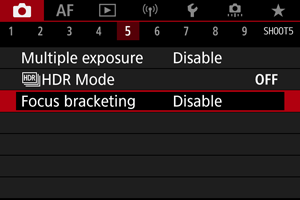
-
Nastavte [Focus bracketing/Bracketing zaostrenie].
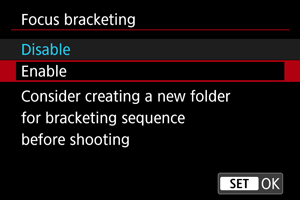
- Vyberte položku [Enable/Povoliť].
-
Nastavte [Number of shots/Počet záberov].
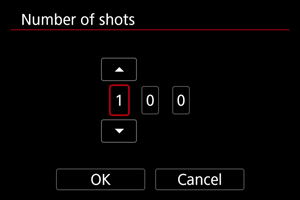
- Určte počet snímok zhotovených pri každom zábere.
- Možno nastaviť v rozsahu [2] – [999].
-
Nastavte [Focus increment/Stupňovanie zaostrenia].
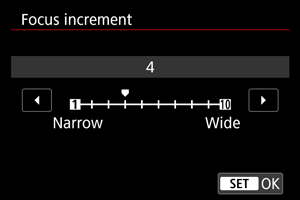
-
Určte, o koľko sa má posunúť zaostrenie. Táto úroveň sa automaticky upraví tak, aby zodpovedala hodnote clony v čase snímania.
Väčšie hodnoty clony zvyšujú posun zaostrenia a spôsobiť, že stupňovanie zaostrenia pokryje širší rozsah v rámci rovnakých nastavení zmeny zaostrenia a počtu záberov.
- Po dokončení nastavení stlačte tlačidlo
.
-
-
Nastavte [Exposure smoothing/Plynulá expozícia].
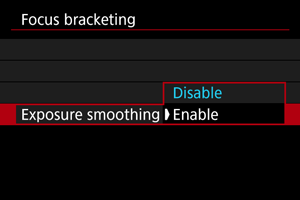
- Zmeny jasu snímky počas stupňovania zaostrenia môžete potlačiť nastavením položky [Exposure smoothing/Plynulá expozícia] na možnosť [Enable/Povoliť], čím sa budú kompenzovať zmeny medzi zobrazenou a skutočnou hodnotou clony (efektívne clonové číslo), ktoré sa líšia podľa pozície zaostrenia.
-
Zhotovte snímku.
- Ak chcete uložiť zábery do nového priečinka, ťuknite na ikonu [
] a vyberte možnosť [OK].
- Zaostrite na bližší koniec preferovaného rozsahu zaostrenia a potom úplne stlačte tlačidlo spúšte.
- Po začatí snímania tlačidlo spúšte uvoľnite.
- Fotoaparát sníma nepretržite a posúva pozíciu zaostrenia smerom k nekonečnu.
- Snímanie sa skončí po zhotovení zadaného počtu snímok alebo po dosiahnutí konca rozsahu zaostrenia.
- Ak chcete uložiť zábery do nového priečinka, ťuknite na ikonu [
Upozornenie
- Stupňovanie zaostrenia je určené pre snímanie statických záberov pomocou statívu.
- Odporúča sa snímanie so širším zorným uhlom. Po skombinovaní snímok s rôznou hĺbkou môžete snímku v prípade potreby orezať.
- Podrobnejšie informácie o objektívoch kompatibilných s touto funkciou nájdete na webovej lokalite spoločnosti Canon.
- Pri týchto objektívoch nastavte položku [Exposure smoothing/Plynulá expozícia] na možnosť [Disable/Zakázať], pretože môžu meniť jas snímok.
- EF100mm f/2.8L Macro IS USM
- EF180mm f/3.5L Macro USM
- EF-S60mm f/2.8 Macro USM
- Vhodné nastavenia položky [Focus increment/Stupňovanie zaostrenia] sa líši podľa snímaného objektu. Nevhodné nastavenie položky [Focus increment/Stupňovanie zaostrenia] môže spôsobiť nevyváženosť kombinovaných snímok alebo môže snímanie trvať dlhšie, pretože sa zhotovuje viac záberov. Nasnímajte niekoľko skúšobných záberov a vyberte vhodné nastavenie položky [Focus increment/Stupňovanie zaostrenia].
- Kombinovanie snímok bude trvať dlhšie, ak zadáte väčší počet záberov.
- Fotografovanie s bleskom nie je možné.
- Snímanie pod blikajúcim svetlom môže spôsobiť nevyvážené snímky. V takom prípade môže lepšie výsledky priniesť zníženie rýchlosti uzávierky.
- Stupňovanie zaostrenia nie je dostupné po nastavení prepínača režimov zaostrenia na objektíve do polohy
.
- Zrušenie prebiehajúceho snímania môže spôsobiť problémy s expozíciou poslednej snímky. Pri kombinovaní snímok v programe Digital Photo Professional nepoužívajte poslednú snímku.
Poznámka
- Odporúča sa použiť statív, diaľkovú spúšť (predáva sa samostatne, ) alebo bezdrôtové diaľkové ovládanie (predáva sa samostatne, ).
- Najlepšie výsledky dosiahnete tak, že pred snímaním nastavíte hodnotu clony v rozsahu f/5.6 – 11.
- Detaily, napríklad rýchlosť uzávierky, hodnota clony alebo citlivosť ISO, sa určia podľa podmienok pre prvý záber.
- Ak chcete snímanie zrušiť, znova úplne stlačte tlačidlo spúšte.
- Keď je vypínač nastavený do polohy
, položka [Focus bracketing/Bracketing zaostrenie] sa vráti na nastavenie [Disable/Zakázať].